

|
|
|
|
|
我们有时候更新完win11系统之后,需要对变量数值进行重新设置让其可以正常使用,未设置可能会导致部分程序无法启动,但是许多用户都不清楚要怎么进行操作,那么今天纯净之家小编就来为大伙分享win11系统更改变量数值的操作方法,有需要的小伙伴一起来本站看看完整的操作步骤吧。 win11系统更改变量数值方法介绍 1、对于电脑中运行功能,通过组合快捷键【win+r】打开,输入control system,点击回车。 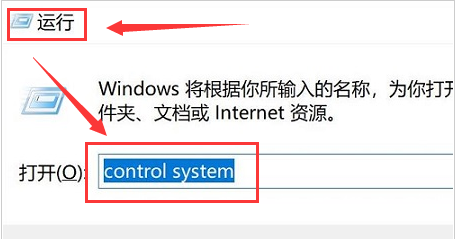 2、然后点击打开页面的高级系统设置按钮。 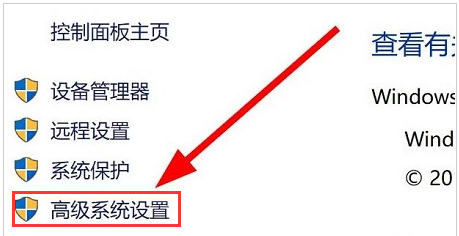 3、找到环境变量的选项功能进行点击。 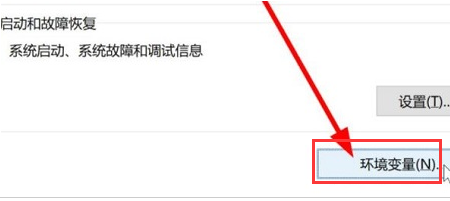 4、选择自己需要的环境变量点击编辑即可。 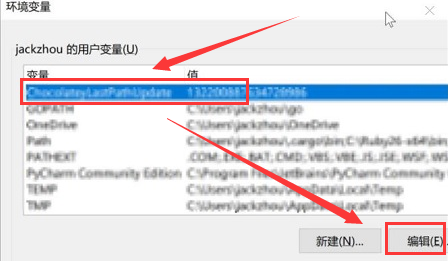 以上就是win11变量数值怎么更改?win11系统更改变量数值教程的全部内容,望能这篇win11变量数值怎么更改?win11系统更改变量数值教程可以帮助您解决问题,能够解决大家的实际问题是软件自学网一直努力的方向和目标。 |
|
|